Heim >Software-Tutorial >Bürosoftware >So fügen Sie eine Tabelle in wps_wps ein und fügen eine Tabelle hinzu – Tutorial
So fügen Sie eine Tabelle in wps_wps ein und fügen eine Tabelle hinzu – Tutorial
- WBOYWBOYWBOYWBOYWBOYWBOYWBOYWBOYWBOYWBOYWBOYWBOYWBnach vorne
- 2024-04-24 13:37:36855Durchsuche
Bei der täglichen Büroarbeit ist das Einsetzen und Nutzen von Tischen unerlässlich. Aber für WPS-Neulinge kann das Einfügen von Tabellen ein schwieriges Problem sein. Der PHP-Redakteur Xiaoxin hat ein prägnantes und leicht verständliches Tutorial zum Einfügen von WPS-Tabellen zusammengestellt und erklärt diese Schritt für Schritt vom Grundwissen bis hin zu fortgeschrittenen Techniken. Freunde, die sich schnell die Fähigkeiten zum Einfügen von WPS-Tabellen aneignen möchten, sollten die folgenden Informationen sorgfältig durchlesen.
1. Öffnen Sie das Word-Dokument in wps und suchen Sie in der Menüleiste nach der Option „Einfügen“.
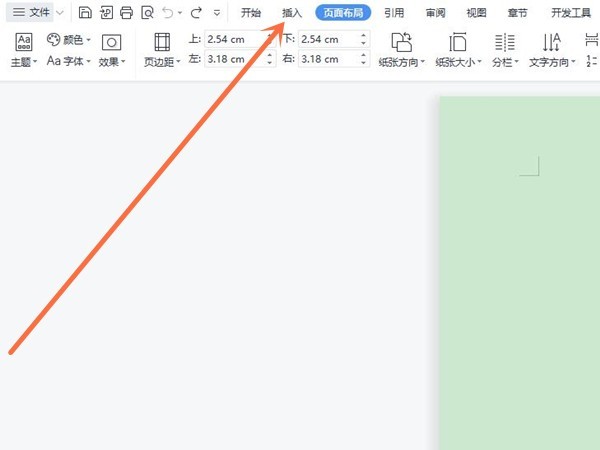
2. Wählen Sie „Tabelle“ – „Tabelle einfügen“ und legen Sie die Zeilen und Spalten fest.
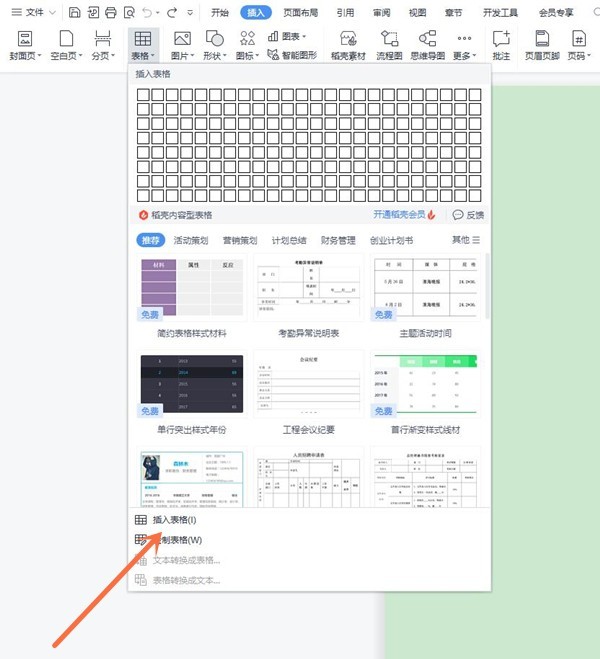
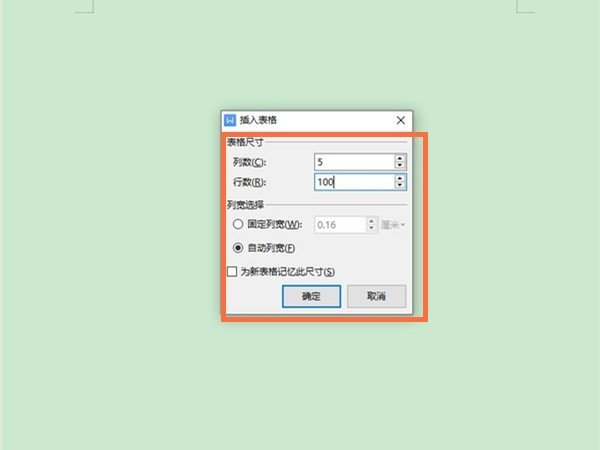
Das obige ist der detaillierte Inhalt vonSo fügen Sie eine Tabelle in wps_wps ein und fügen eine Tabelle hinzu – Tutorial. Für weitere Informationen folgen Sie bitte anderen verwandten Artikeln auf der PHP chinesischen Website!
In Verbindung stehende Artikel
Mehr sehen- Ausführliche Erklärung zum Öffnen und Lesen von CSV-Dateien
- Schritte und Vorsichtsmaßnahmen zum Öffnen und Verarbeiten von Dateien im CSV-Format
- Methoden und Tipps zum Öffnen von CSV-Dateien: Geeignet für eine Vielzahl von Software
- Eine Kurzanleitung zur CSV-Dateibearbeitung
- Erfahren Sie, wie Sie CSV-Dateien richtig öffnen und verwenden

